2020-0510 課題提出の方法¶
ここでは授業で使った [colab](https://colab.research.google.com/notebooks/intro.ipynb#recent=true){target="_blank"}
ファイルを自分の Google Drive に保存し,その保存したファイルを共有して,提出する方法を概説します。
- Google Drive に課題を保存します。
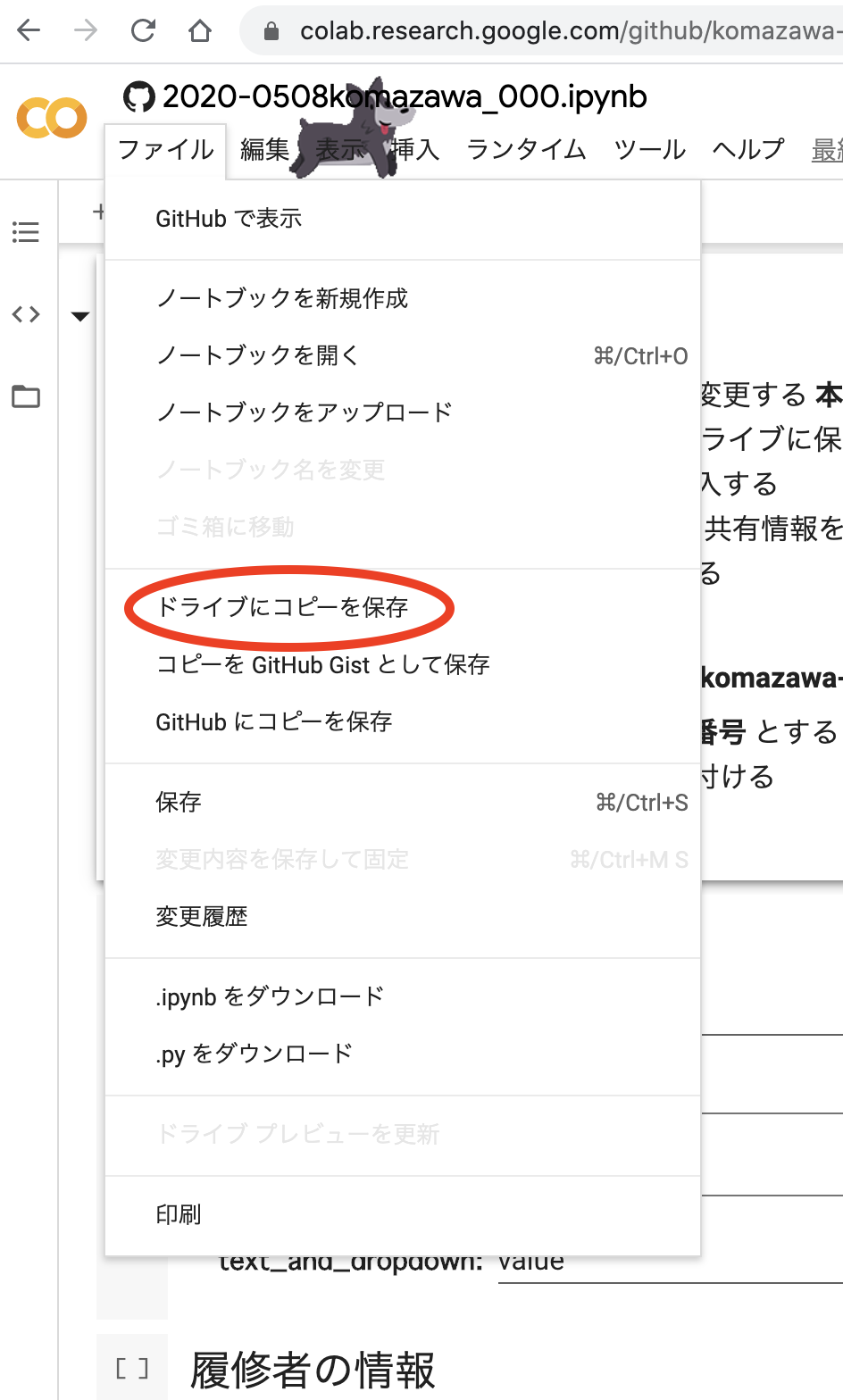
- 駒澤メールの右上にあるアイコンから Google Drive を開きます
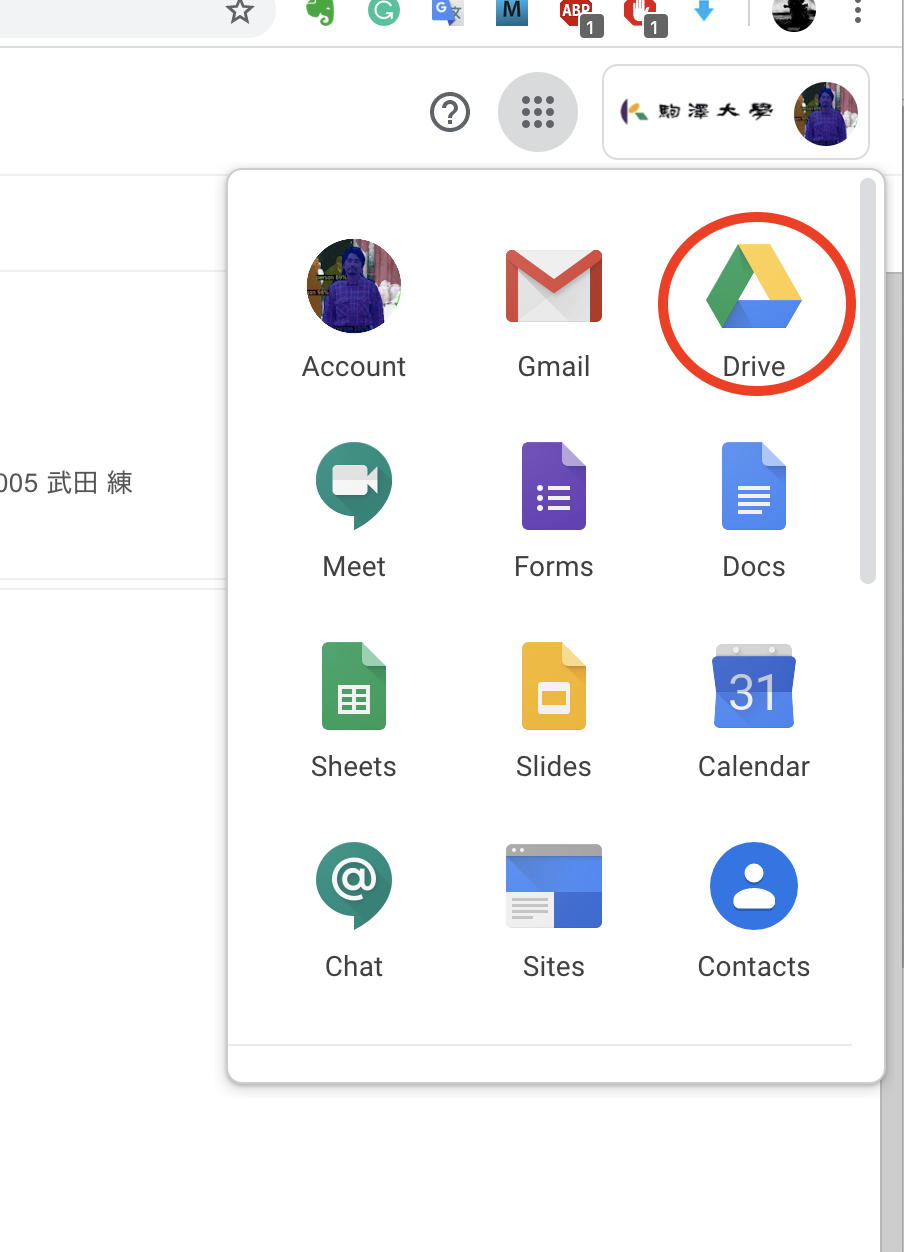
- 設定にもよりますが,2 箇所くらいに該当するファイル名が表示されています。どちらかを選んでください
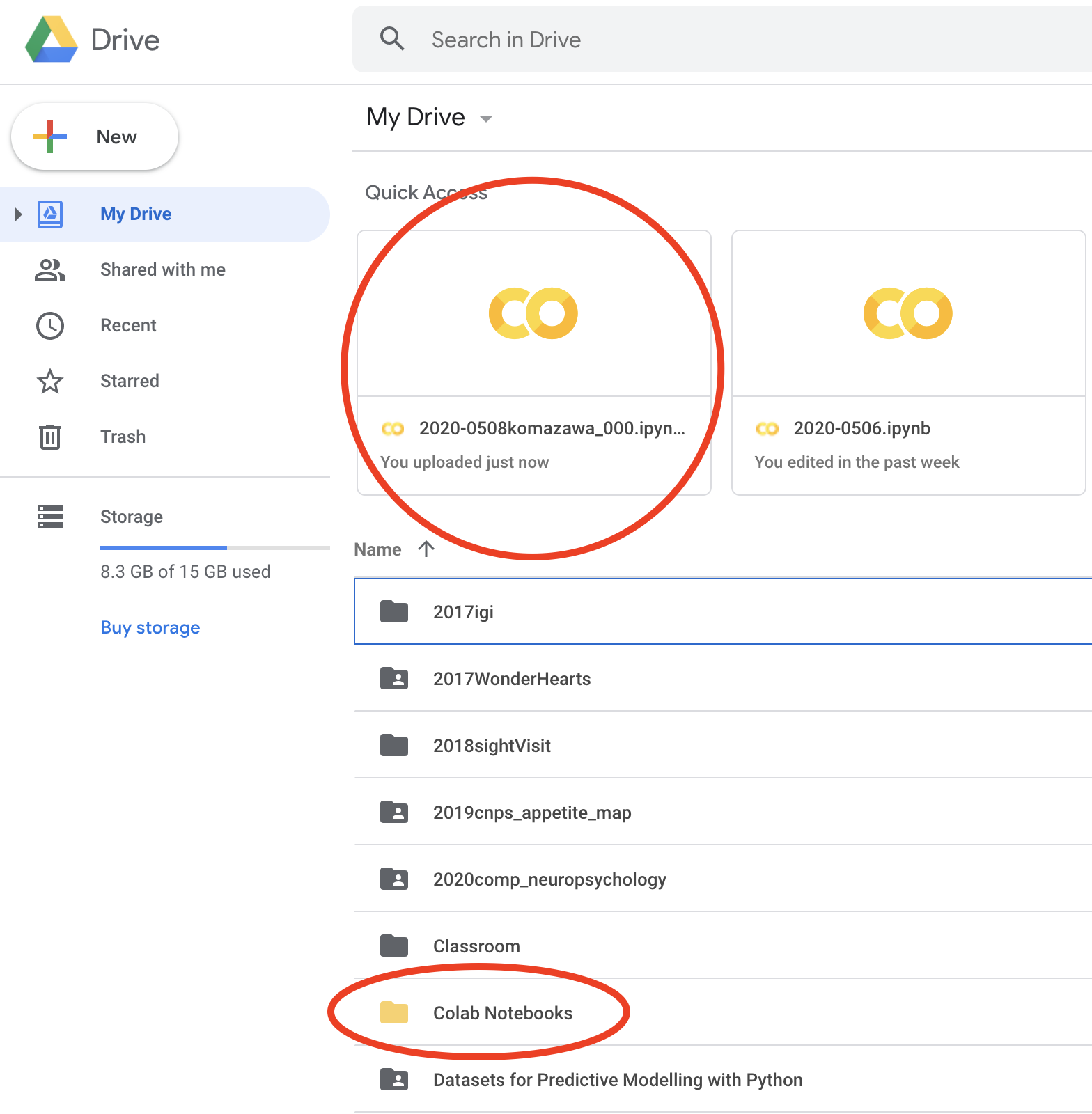
- ファイル名を右クリックするとメニューが表示されます。そこで,共有 を選んでください。
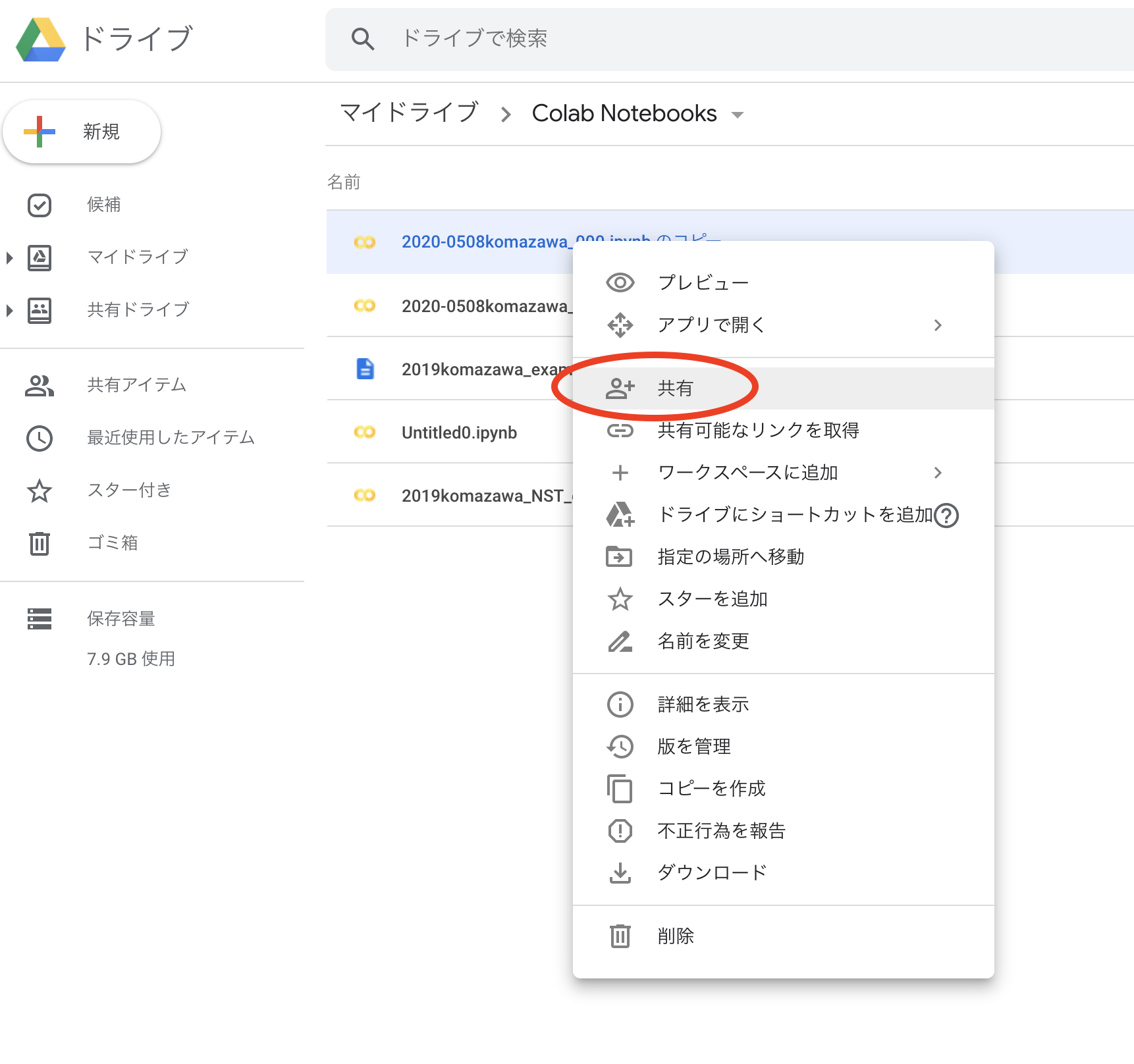
- 共有する相手として
educ0233@komazawa-u.ac.jpを入力してください。
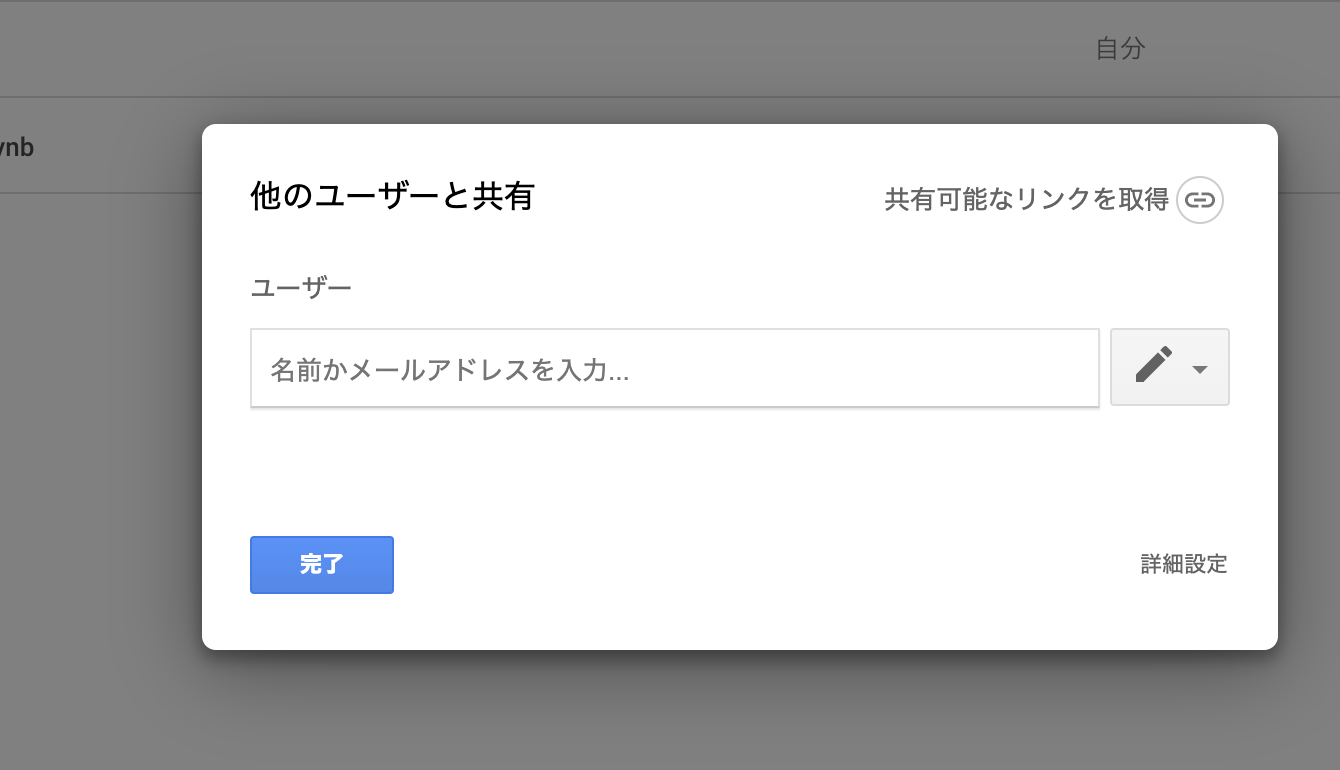
- ウィンドウ右上の 共有可能なリンクを取得 を押下するとリンクアドレスがコピーされます。
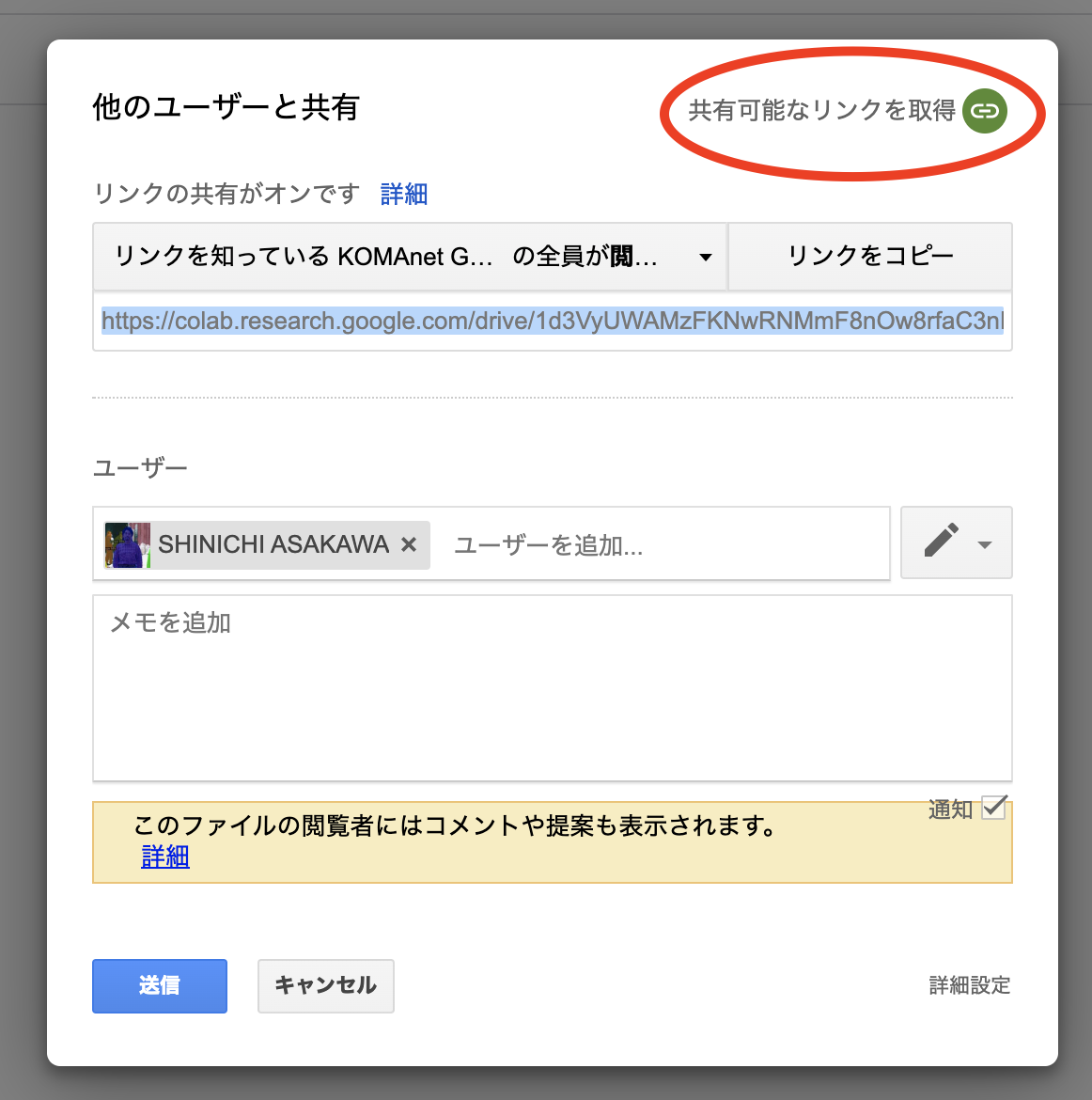
- そのアドレスをメールに貼り付けて送信してください。 以上です。